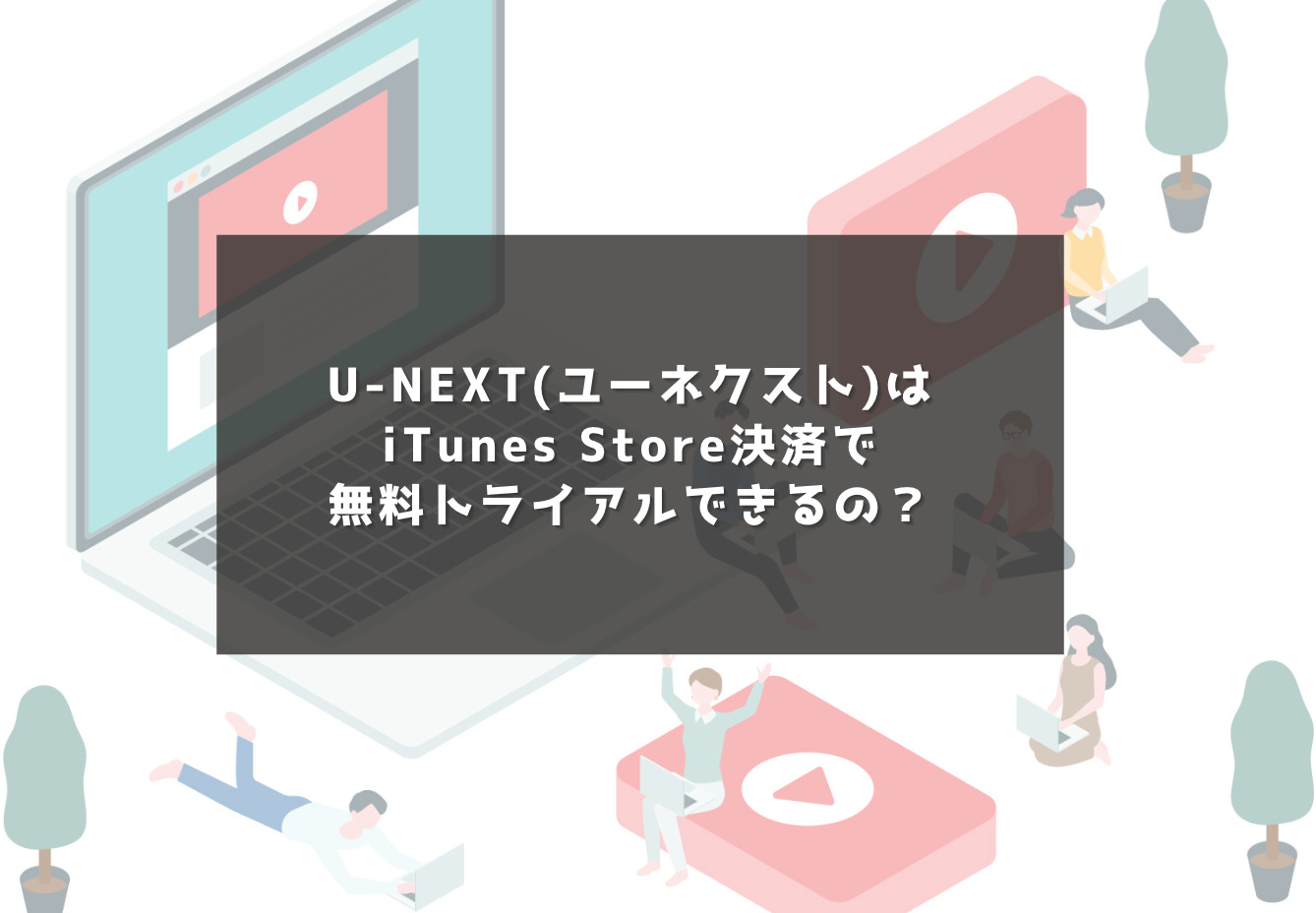U-NEXT(ユーネクスト)には、クレジットカード決済やキャリア決済などいろいろな支払い方法を利用できます。
そこで、iPhoneなどiOS端末を利用している方は「iTunes Store決済でも利用できるのか?」、「iTunes Store決済でも無料体験できるのか?」気になるところですよね。
- U-NEXTはiTunes Store決済でも無料トライアルができる。
- Apple Gift Cardの購入でU-NEXTの利用ができる。
- iTunes Store決済だと月額料金が2,400円と割高になる。
 くまブロガー
くまブロガーU-NEXTは、iTunes Store決済で利用できますし、31日間無料トライアルもできます。
ただ、iTunes Store決済だと、他の決済方法と違って月額2,400円(税込)と211円ほど料金が高くなってしまいます。
ですが、iTunes Store決済ならコンビニなどで現金で買えるAppleカードでも利用できるので、クレジットカードがなくても登録できます。
なので、月額211円高いとしても、iTunes Store決済でU-NEXTを利用するメリットはあるということですね!
※本ページは公開・修正時点の情報です。最新配信状況はU-NEXT公式サイトでご確認下さい。
U-NEXT無料トライアルをiTunes Store決済で利用する時の条件
U-NEXT(ユーネクスト)無料トライアルをiTunes Store決済する際、知っておくべき前提条件を解説していきましょう。
U-NEXTをiTunes Store決済するには、
- U-NEXTのiTunes Store決済は月額料金が高い。
- Webページからの登録だとiTunes Store決済できない。
- Apple Gift Card残高不足(決済保留)対策をしておく。
といった条件を認識しておく必要があります。
では、それぞれの条件について、ひとつずつ解説していきますね。


U-NEXTのiTunes Store決済は月額料金が高い
U-NEXTを無料トライアル後も利用する場合は、他の決済方法よりも月額料金が高いことを知っておく必要があります。
iTunes Store決済の月額料金が割高な理由とは
他の決済方法よりiTunes Store決済の月額料金が高い理由は、Appleへの手数料が必要となるからです。
iTunes Storeを経由してU-NEXTを利用するということは、Appleのサービスを経由していることになるので、その分手数料が発生するということになります。
iTunes Store決済と他の決済方法の月額料金の違い
iTunes Store決済でU-NEXTを利用すると、31日無料体験後は月額2,400円(税込)です。
| 決済方法 による価格差 | iTunes Store での決済 | 他の決済方法 |
|---|---|---|
| U-NEXT 月額料金 | 2,400円(税込) | 2,189円(税込) |
| 差額 | +211円 | ー |
クレジットカード決済やキャリア決済など、他の決済サービスよりも211円高くなってしまいます。
U-NEXTの月額料金が高いというわけではなく、iTunes Store決済を利用するための手数料ということになりますね。
31日無料トライアルだけなら料金は関係ない
U-NEXTの利用目的が31日無料トライアルだけなら、iTunes Store決済の月額料金が高いことは関係ありません。



無料トライアル期間内にU-NEXTを解約するなら、月額料金を気にしなくても大丈夫です。
ただ、U-NEXTをもう1度利用する場合、iTunes Store決済ではなく他の決済方法を使って始めるのがおすすめですね。
U-NEXTのWebページだとiTunes Store決済で登録できない
U-NEXTの利用を始めるのに、ChromeやSafariといったブラウザから登録すると、iTunes Store決済の利用ができません。
iTunes Store決済するには、App StoreからU-NEXTのアプリをダウンロードし、U-NEXTアプリから登録します。
「U-NEXTの支払い方法にiTunes Store決済がない」という口コミを見かけますが、最初の入り口が違うとiTune決済できないので気をつけましょう。
Appleカード残高不足(決済保留)対策をしておく
iTunes Store決済は、Apple IDに登録している支払い方法を使ってU-NEXTの決済を行います。
もし、Apple IDの支払い方法がギフトカードによる残高だけだった場合、残高不足になると正常に支払いが行われません。



U-NEXTの決済でエラーになったり、Apple側で決済保留になったりする可能性があります。
なので、Apple IDに対し、ギフトカード以外の支払い方法を登録しておくと、残高不足になったときに安心して利用できますね。
U-NEXTの無料トライアルをiTunes Store決済で利用する方法
U-NEXT(ユーネクスト)無料トライアルをiTunes Store決済で利用する方法について解説していきましょう。
U-NEXT無料トライアルをiTunes Store決済で始める流れ
U-NEXT無料トライアルをiTunes Store決済で始めるには、
- U-NEXTアプリをダウンロードする。
- U-NEXTアプリを起動して新規登録する。
- U-NEXTアカウントを作成する。
- サブスクリプションの登録をする。
- U-NEXT無料トライアルが開始する。
というような流れになっています。
U-NEXT無料トライアルをiTunes Store決済で始めるやり方
では、iTunes Store決済でU-NEXTの無料トライアルを始める方法を詳しく解説していきます。
App StoreからU-NEXTアプリをダウンロードする
まず、下記よりU-NEXTアプリをダウンロードしましょう。
iTunes Store決済で無料トライアルを始めるには、U-NEXTアプリから手続きしなければいけません。
U-NEXTアプリを起動して新規会員登録する
U-NEXTアプリをダウンロードできたら、早速起動しましょう。
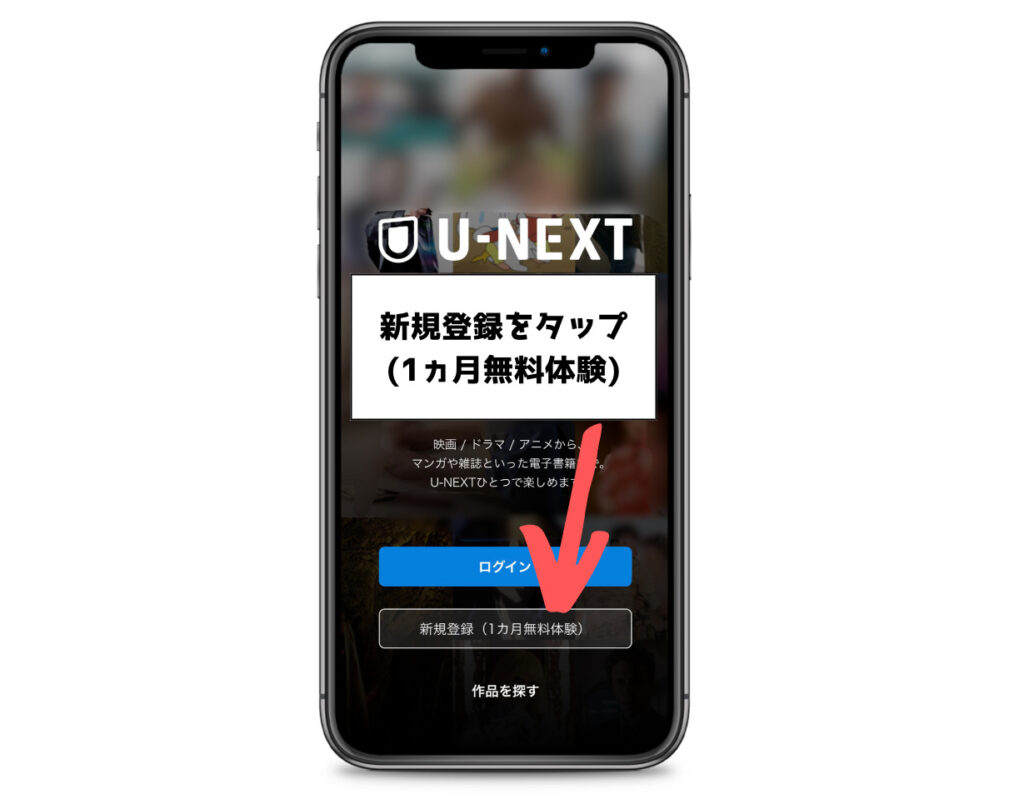
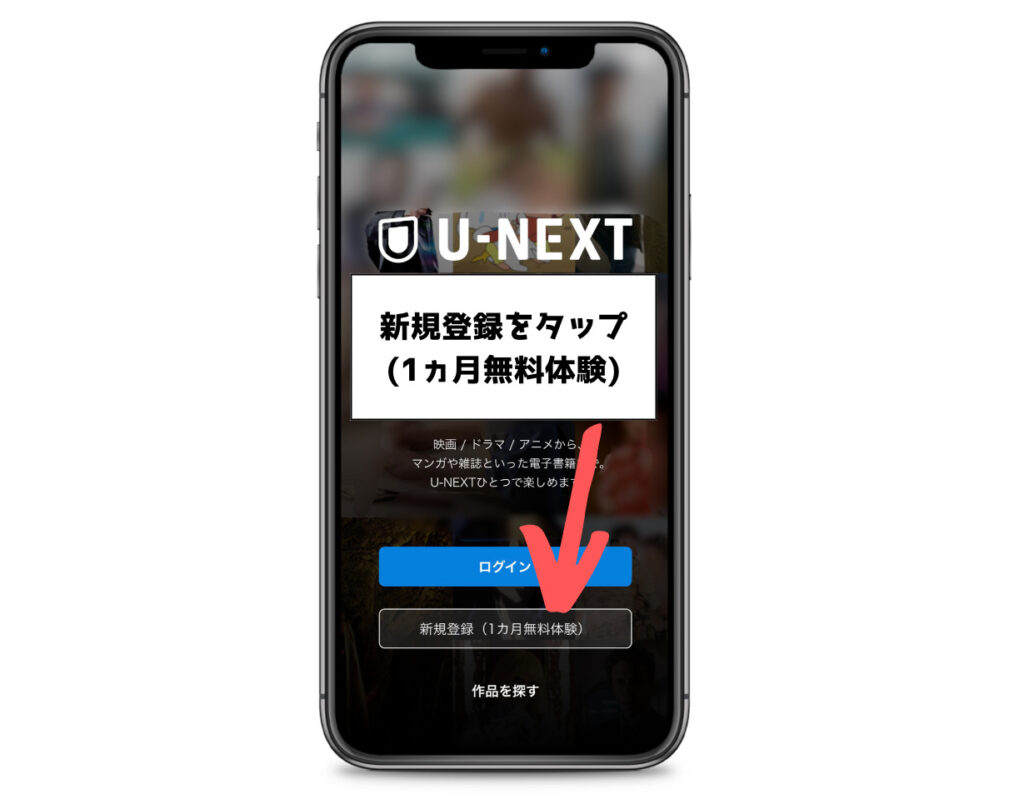
U-NEXTアプリを起動したら「新規登録(1ヵ月無料体験)」ボタンをタップします。
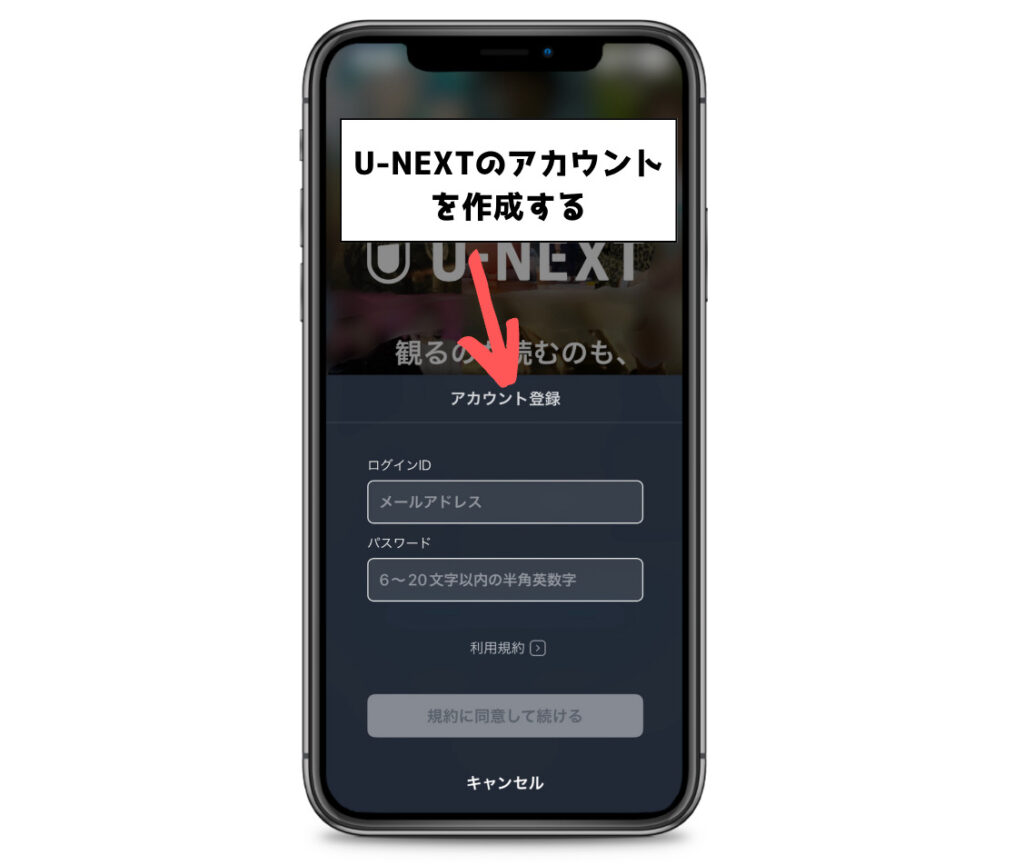
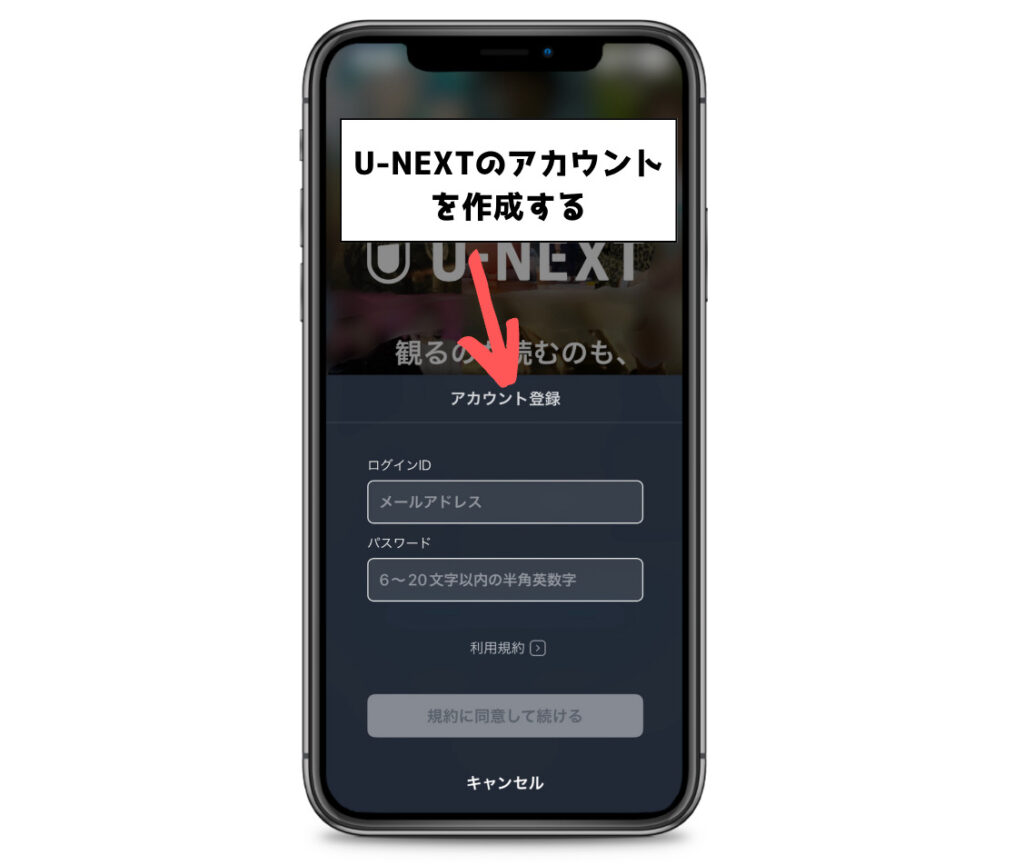
U-NEXTを利用するためにはアカウント登録が必要です。



利用規約をタップすると、U-NEXTの利用規約を確認できます。
メールアドレス(ログインID)とパスワードを入力して利用規約を確認し、問題がなければ「規約に同意して続ける」ボタンをタップします。
これで、U-NEXTのアカウント作成が完了します。
U-NEXTアプリでサブスクリプション登録する
U-NEXTのアカウントが作成できたら、無料トライアルを利用するためにサブスクリプション登録します。
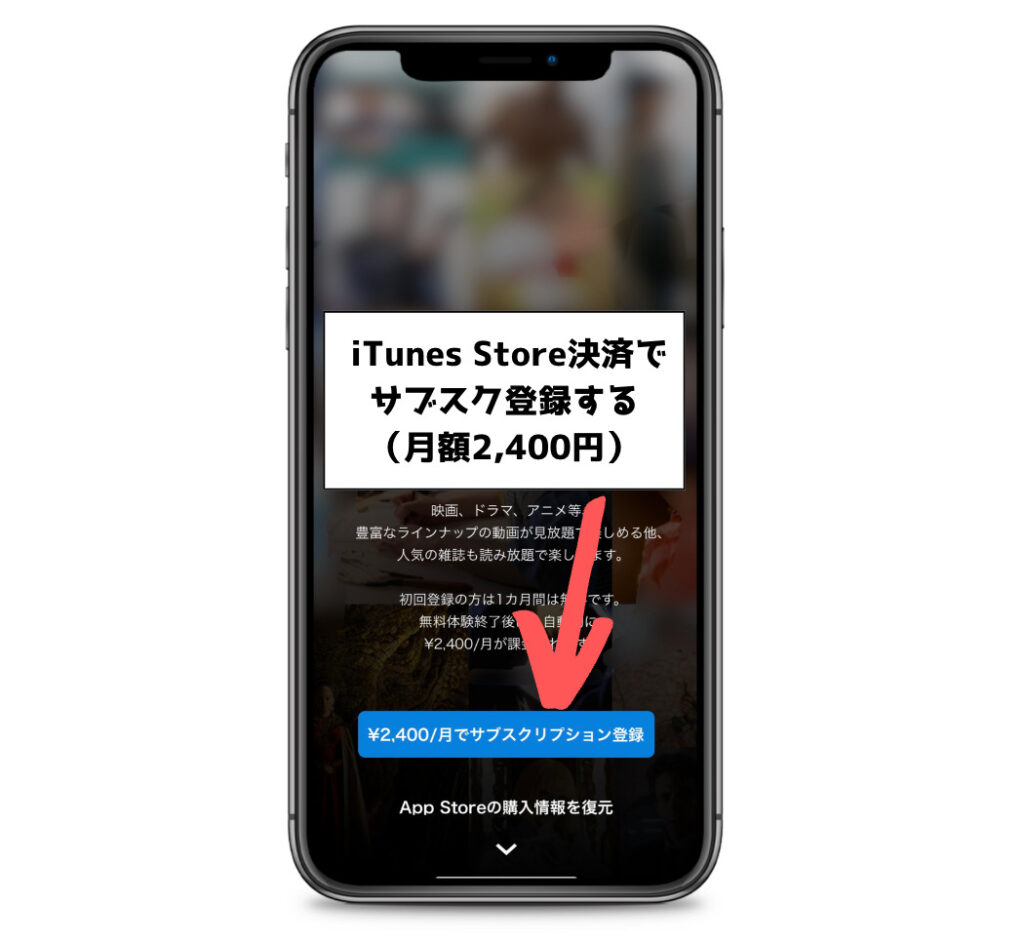
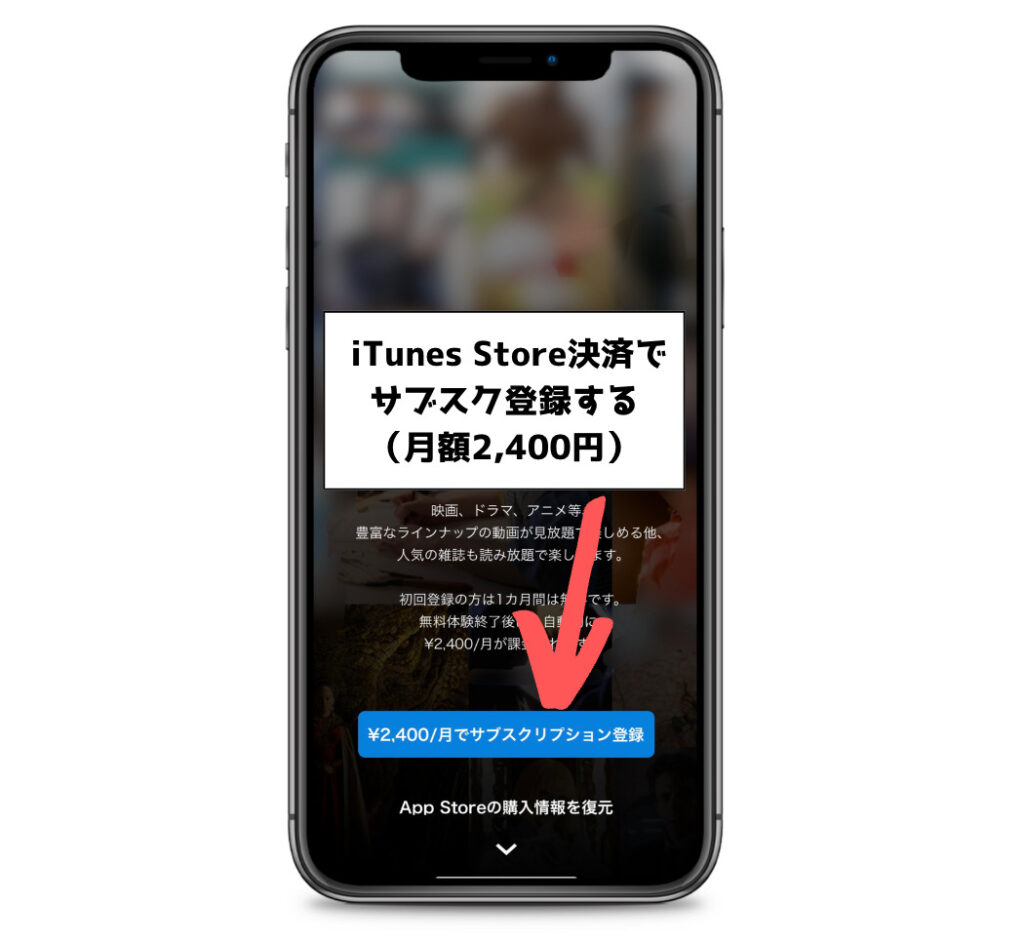
「¥2,400/月でサブスクリプション登録」ボタンをタップして、U-NEXTの無料トライアルに申し込みます。
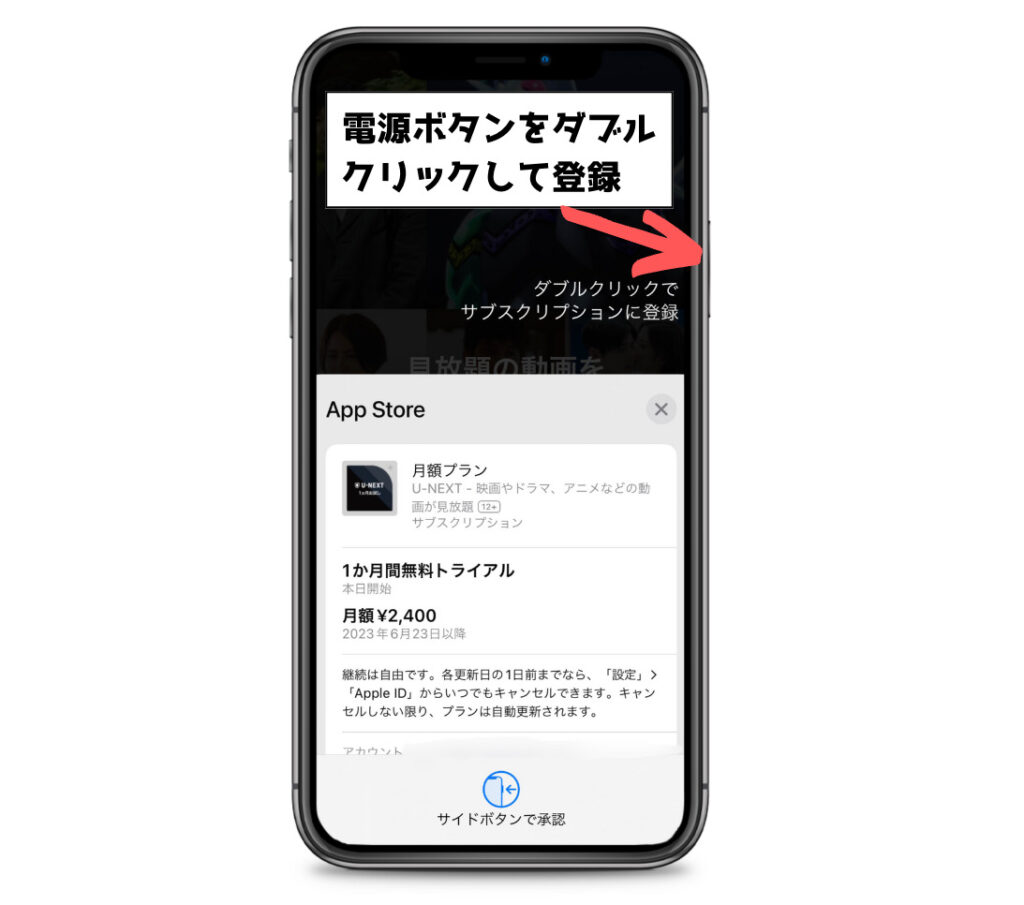
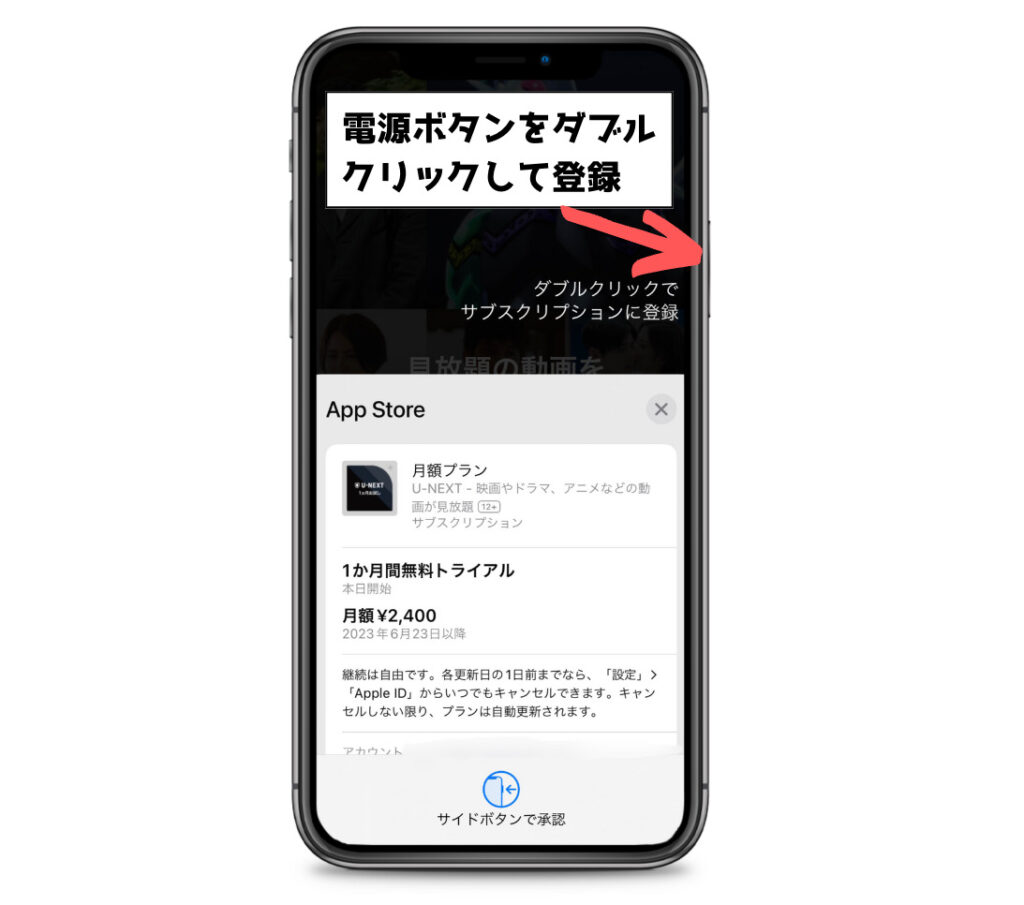
月額プランの詳細が表示されるので、もう1度 iTunes Storeでの決済内容を確認し、問題がなければiPhoneの電源ボタンをダブルクリックします。
承認が完了できた日から31日間、 iTunes Store決済でU-NEXT無料トライアル開始です。
U-NEXT無料トライアルにおける更新日を確認しておく
とりあえずU-NEXT無料トライアルだけの利用を考えている方は、次回更新日がいつなのか確認しておきます。



U-NEXTの更新日は、利用を開始した日を起算日として算出します。
無料トライアル期間が終了すると、 iTunes Store決済で月額2,400円(税込)が発生するので、注意しておきましょう。
U-NEXT無料トライアルのiTunes Store決済を解約する方法
U-NEXT(ユーネクスト)無料トライアルを iTunes Store決済で始めた場合の解約方法を解説していきましょう。
U-NEXT無料トライアルのiTunes Store決済を解約する流れ
U-NEXT無料トライアルのiTunes Store決済を解約するには、
- U-NEXTアプリを起動してログインする。
- 右上の人型アイコンからマイページを開く。
- マイページからアカウント・契約を開く。
- アカウント・契約の契約内容確認・解約を開く。
- iTunes Store決済での定額制サービスを停止する。
というような流れになっています。



iTunes Store決済は、他の決済方法と解約手続きで違う部分があるので注意が必要です。
U-NEXT無料トライアルのiTunes Store決済を解約するやり方
では、実際にiTunes Store決済で始めたU-NEXT無料トライアルの解約のやり方を解説していきます。
U-NEXTアプリを起動してログインする
U-NEXTアプリを起動してログインします。



U-NEXTアプリを利用した際、ログアウトしていなければログイン状態のままになっています。
ログインできていれば問題ないので、次のステップに進みましょう。
右上の人型アイコンからマイページを開く
U-NEXTアプリにログインすると、ホーム画面が表示されます。
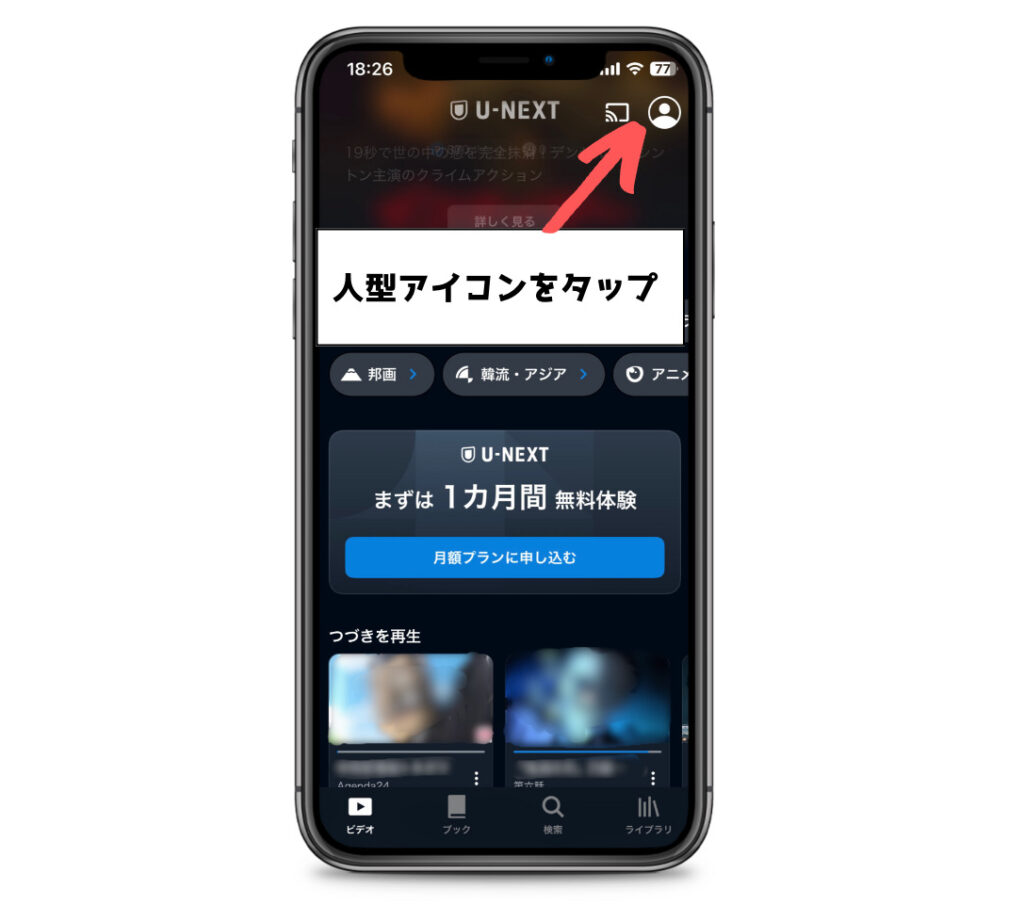
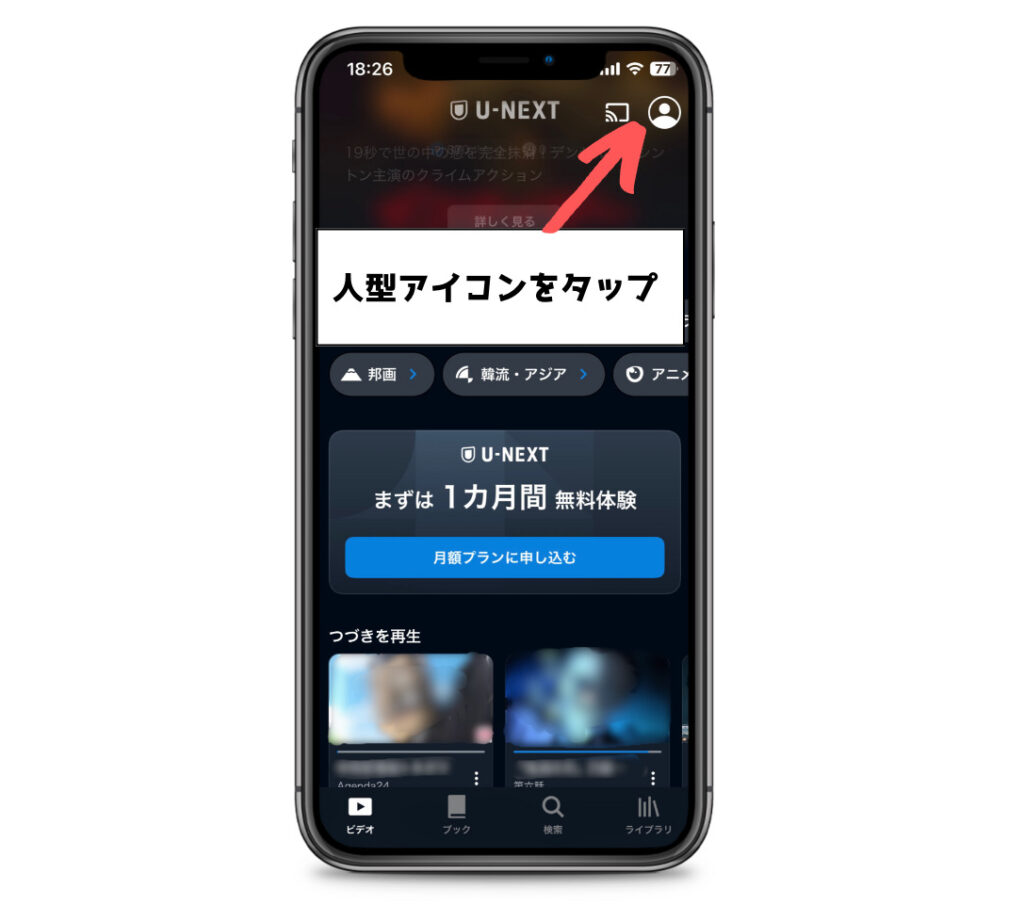
ホーム画面の右上にある人型のアイコン(アカウントアイコン)をタップすると、マイページを開くことができます。
マイページからアカウント・契約を開く


U-NEXTアプリのマイページにある「アカウント・契約」をタップします。
アカウント・契約の契約内容確認・解約を開く
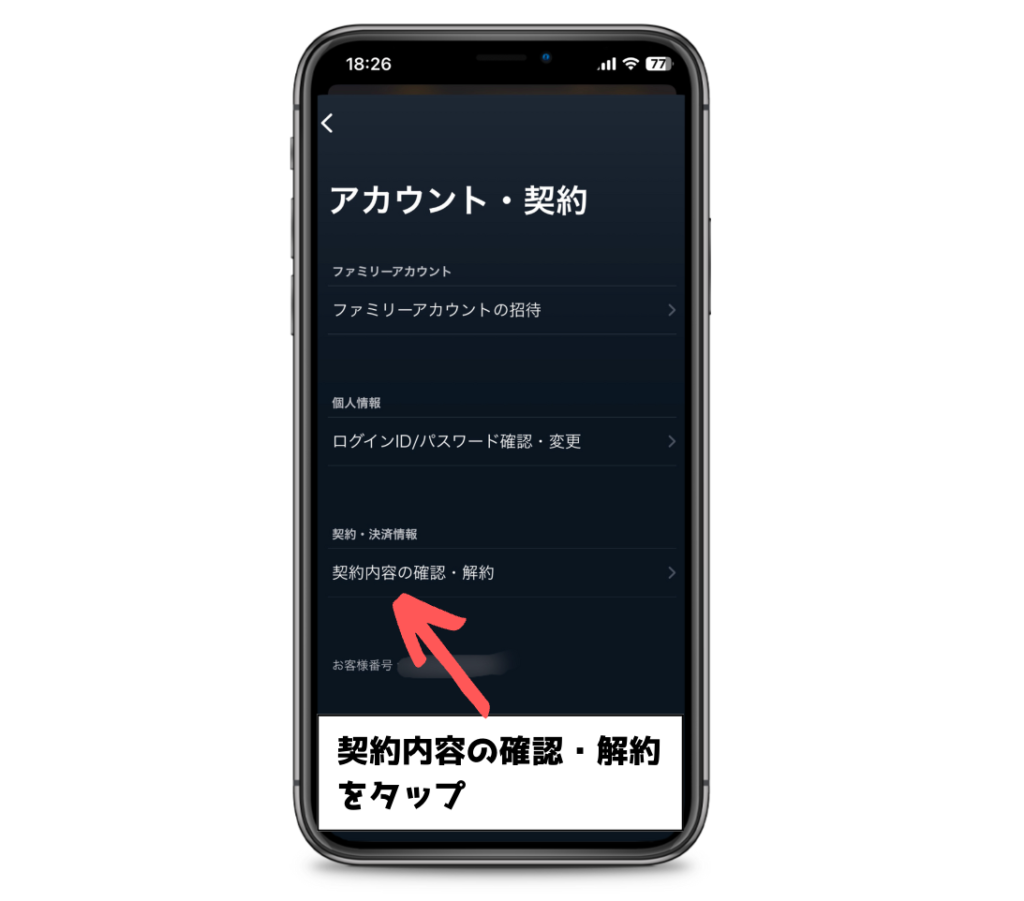
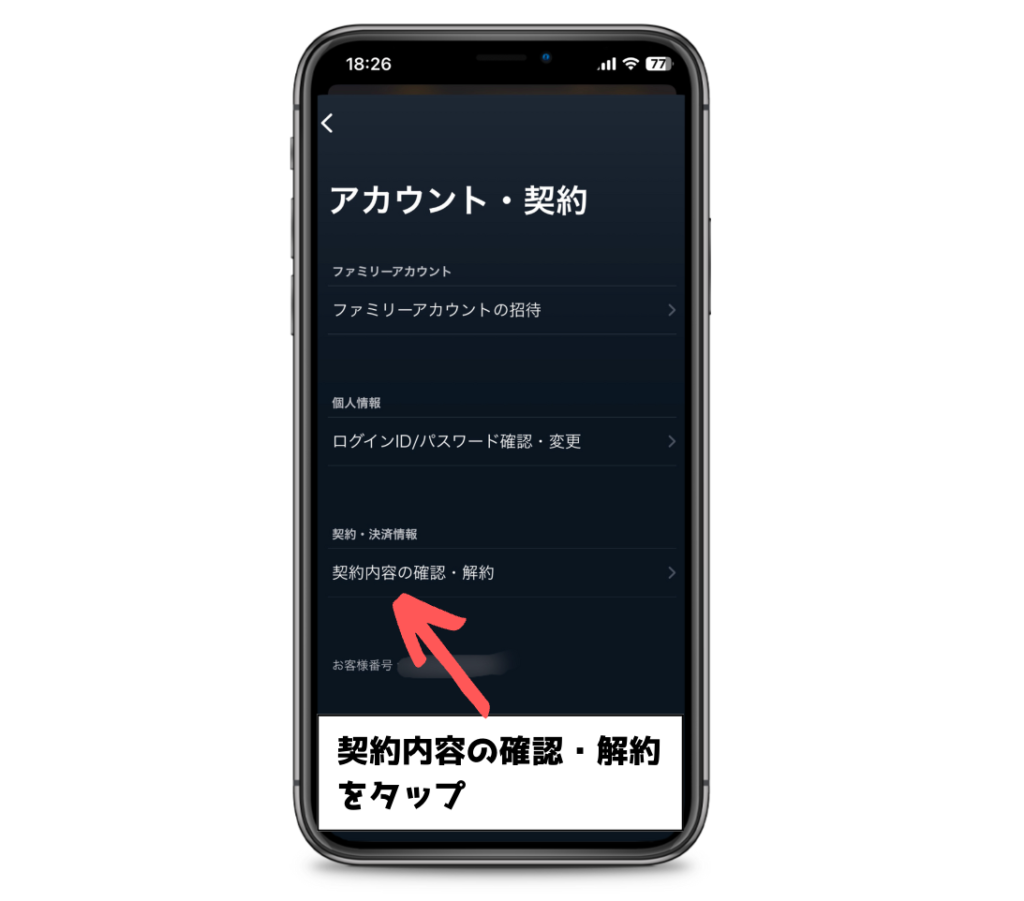
アカウント・契約ページにある「契約内容の確認・解約」をタップします。
iTunes Store決済での定額制サービスを停止する
U-NEXT契約内容確認・解約画面では、現在利用中のサービスを確認・解約できます。
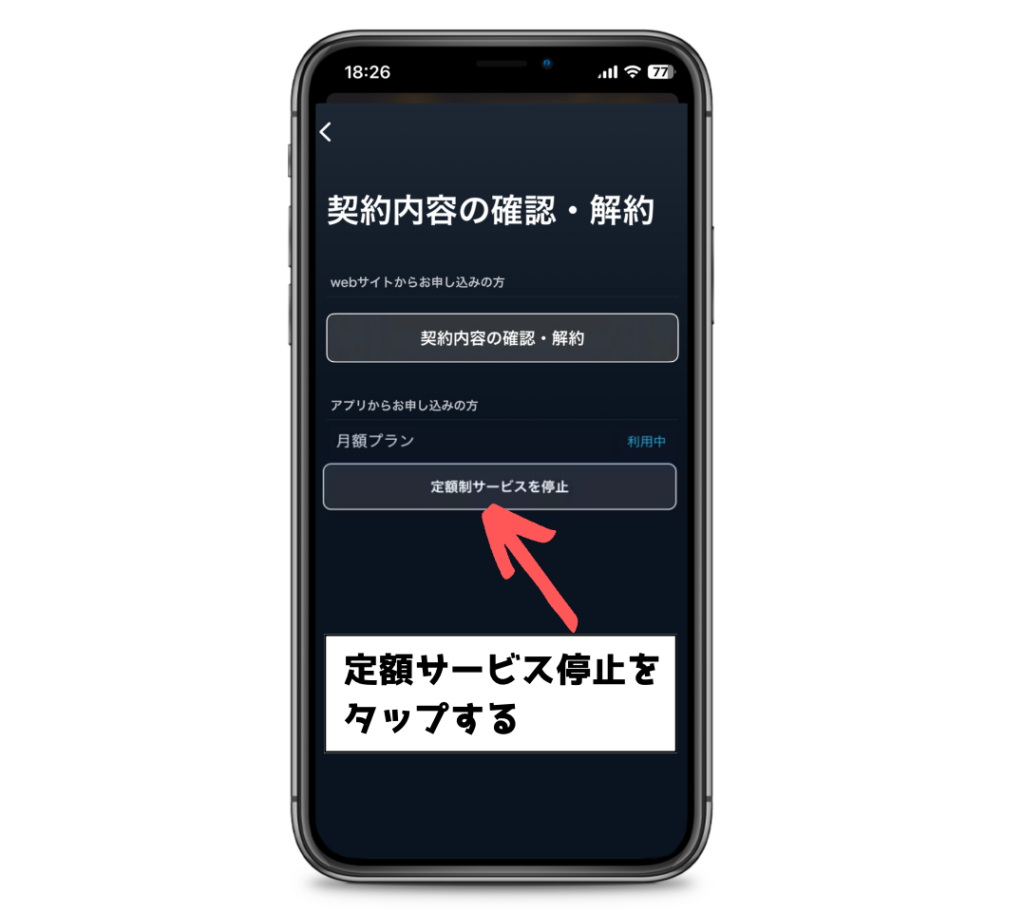
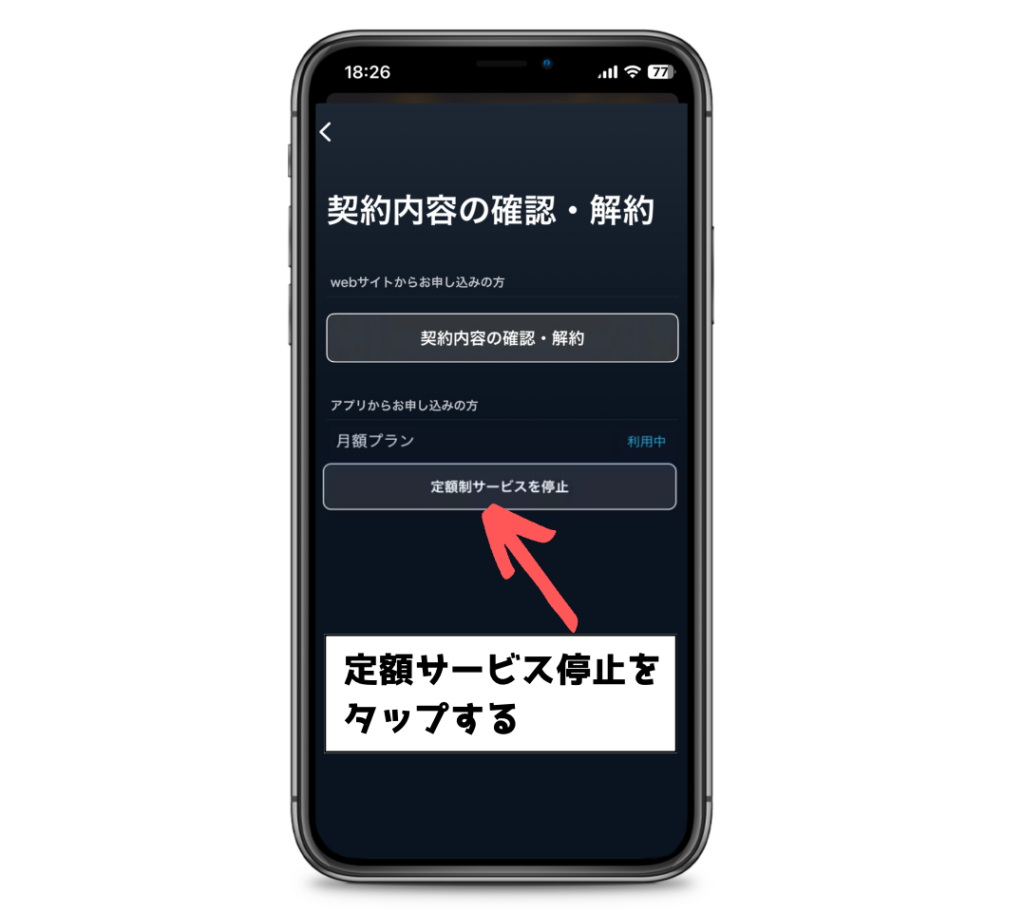
無料トライアルは、U-NEXTアプリからiTunes Store決済で利用しているので「アプリからお申し込みの方」のところを確認します。
iTunes Store決済を利用した場合、アプリからの申し込みの方の下に「月額プラン利用中」となっているので「定額制サービスを停止」をタップします。
定額制サービスを停止ボタンが表示されない時の対処法
U-NEXTアプリの「契約内容の確認・解約」画面で、利用中の定額制サービスを停止するボタンが表示されないことがあります。



そういう場合は、Appleアカウントにあるサブスクリプションから解約手続きを行います。
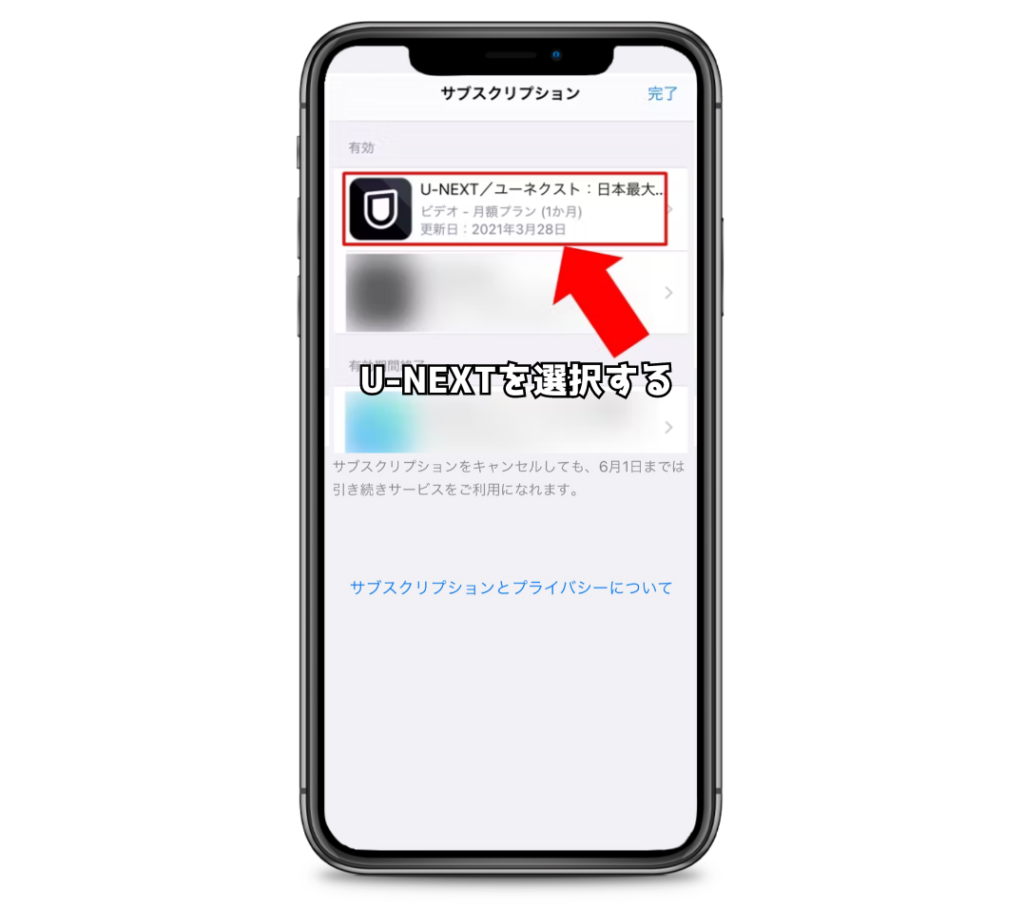
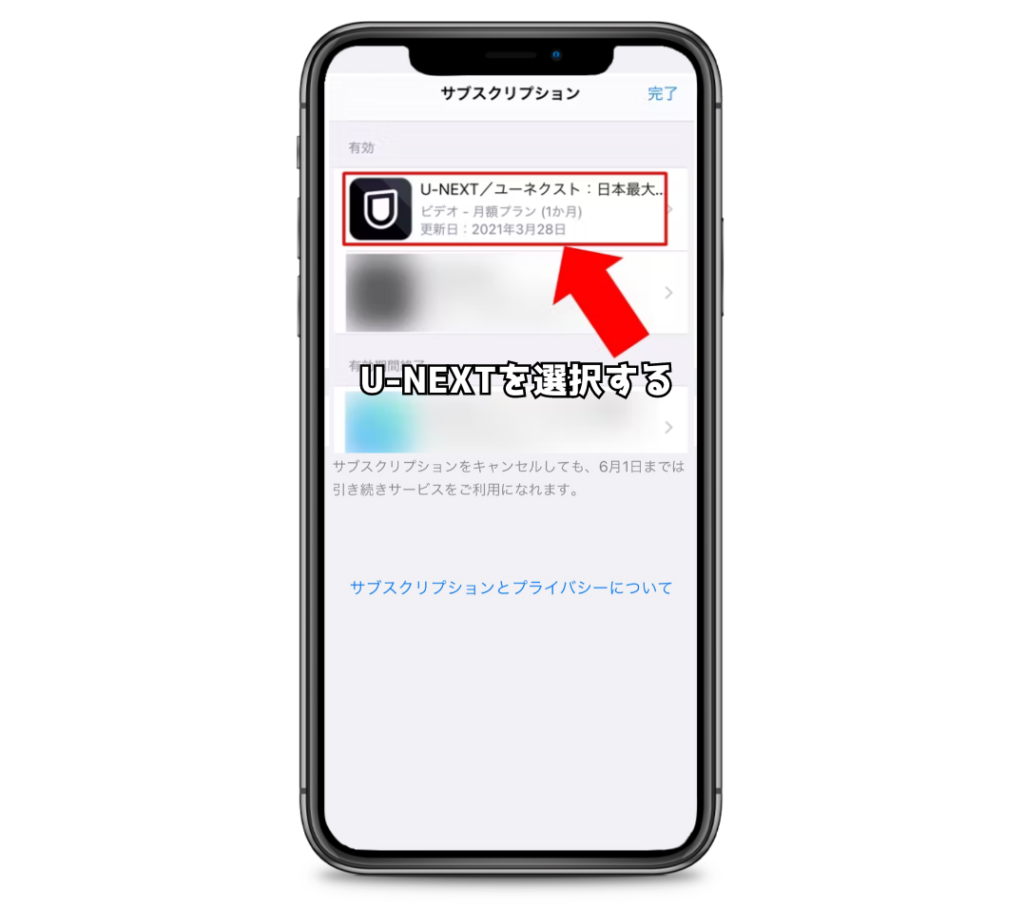
Appleアカウントの中にある「サブスクリプション」を選択し、契約しているサービスの一覧を表示します。



サブスクリプションサービス一覧からU-NEXTを選択します。
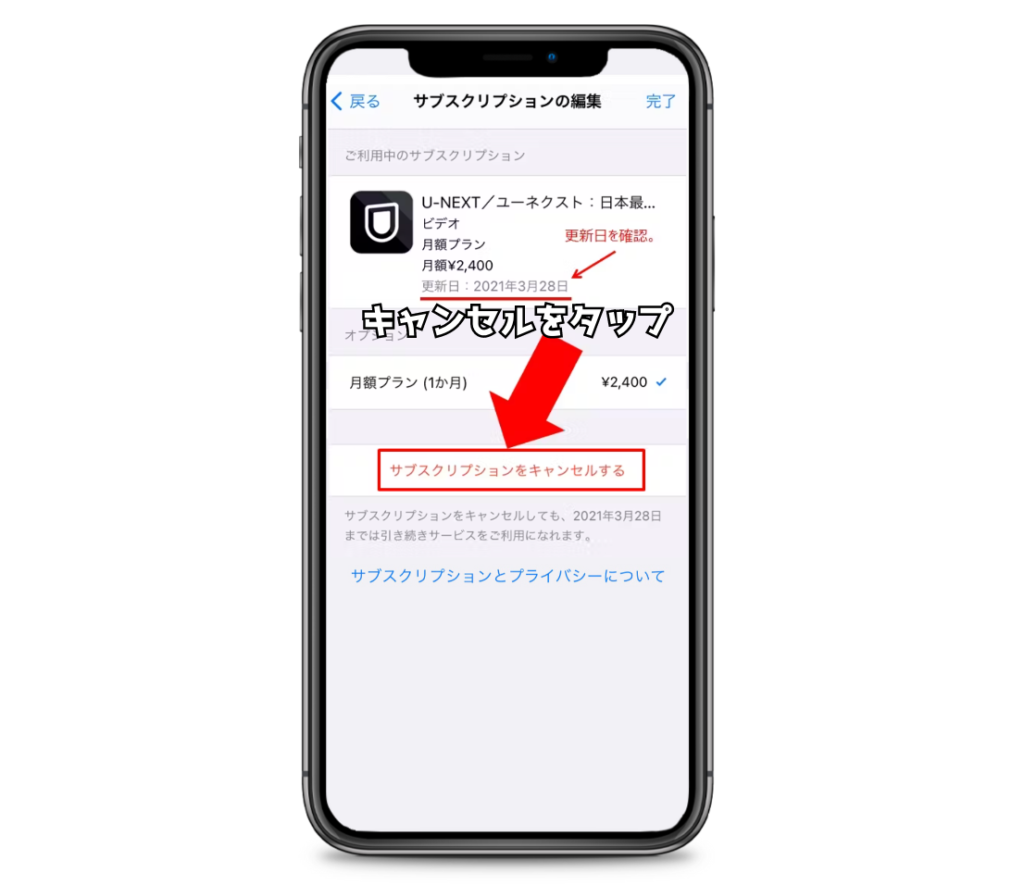
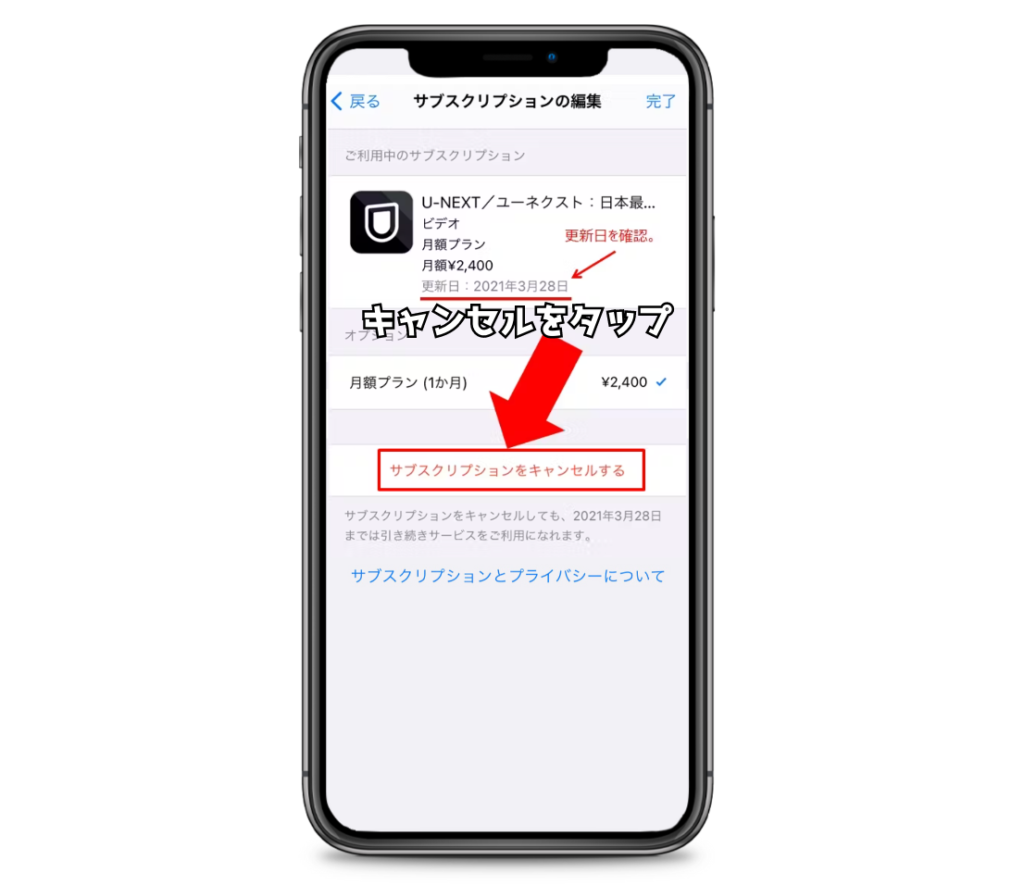
U-NEXTのサブスクリプション編集画面を開いて「サブスクリプションをキャンセルする」をタップします。
確認画面が表示されるので「確認」ボタンをタップして解約手続きが完了します。
まとめ(U-NEXT無料トライアルはiTunes Store決済で利用できる)
U-NEXT(ユーネクスト)無料トライアルをiTunes Store決済で利用する方法について解説してきました。
U-NEXTの無料トライアルはiTunes Store決済で利用できますが、無料トライアル期間を過ぎると月額2,400円(税込)かかります。



他の決済方法と比べて211円料金が高いということに注意しましょう。
ただ、 iTunes Store決済を利用すれば、クレジットカードを持っていなくてもU-NEXTを利用することができます。
月額料金は多少高くなりますが、コンビニなどでAppleカードを購入してチャージしておけば良いので、安心して利用することができますね。
この機会に iTunes Store決済で、U-NEXT無料トライアルを利用してみましょう!